Home > Scan (스캔) > 컴퓨터에서 스캔 (Windows) > Nuance™ PaperPort™ 14SE 또는 기타 Windows 응용 프로그램을 사용하여 스캔
Nuance™ PaperPort™ 14SE 또는 기타 Windows 응용 프로그램을 사용하여 스캔
스캔을 위해 Nuance™ PaperPort™ 14SE 응용 프로그램을 사용할 수 있습니다.
- Nuance™ PaperPort™ 14SE 응용 프로그램을 다운로드하려면
 (Brother Utilities)를 클릭하고, 왼쪽 탐색 표시줄에서 세부 작업를 선택한 다음, PaperPort를 클릭합니다.
(Brother Utilities)를 클릭하고, 왼쪽 탐색 표시줄에서 세부 작업를 선택한 다음, PaperPort를 클릭합니다. - 각 응용 프로그램의 자세한 사용 지침은 응용 프로그램의 도움말 메뉴를 클릭한 다음, 도움말 리본에서 시작하기 가이드를 클릭합니다.
다음 단계의 스캔 지침은 Nuance™ PaperPort™ 14SE에 대한 것입니다. 다른 Windows 응용 프로그램은 이 단계와 유사합니다. Nuance™ PaperPort™ 14SE는 TWAIN 및 WIA 드라이버를 모두 지원합니다. 이 단계에서는 TWAIN 드라이버(권장)가 사용됩니다.
- PaperPort™ 14SE를 시작합니다.다음 중 하나를 수행합니다.
- Windows 11
를 클릭합니다.
- Windows 10
을 클릭합니다.
- 바탕화면 메뉴를 클릭한 다음 바탕화면 리본의 스캔설정을 클릭합니다.사진 스캔 또는 가져오기 패널이 화면 왼쪽에 나타납니다.
- 선택을 클릭합니다.
- 사용 가능한 스캐너 목록에서 이름에 TWAIN:TW이 포함된 모델을 선택합니다. WIA 드라이버를 사용하려면 접두어가 "WIA"인 Brother 드라이버를 선택합니다.
- 확인을 클릭합니다.
- 사진 스캔 또는 가져오기 패널에서 스캐너 대화 상자 표시 확인란을 선택합니다.
- 스캔을 클릭합니다.스캐너 설정 대화 상자가 나타납니다.
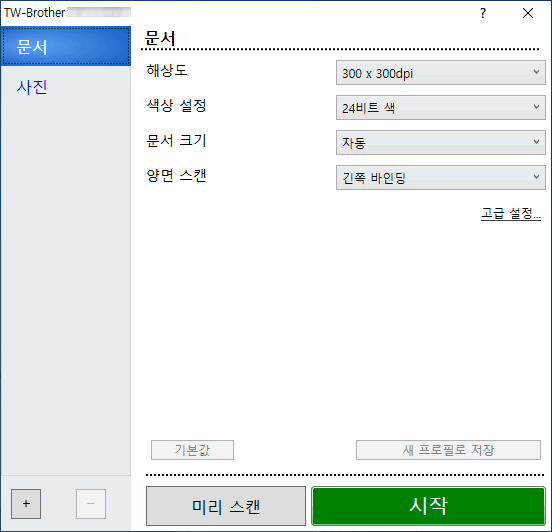
- 필요한 경우 스캐너 설정 대화 상자에서 설정을 조정합니다.
- 문서 크기 드롭다운 목록을 클릭한 다음 문서 크기를 선택합니다.
- 스캐닝하기 전에 이미지를 미리 보고 불필요한 부분을 잘라내려면 미리 스캔을 클릭합니다.
- 시작을 클릭합니다.제품이 스캐닝을 시작합니다.
이 페이지가 도움이 되셨나요?





